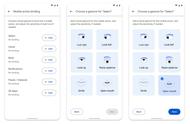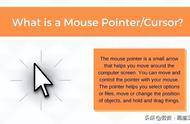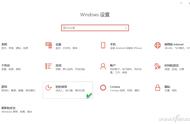在日常生活和工作中,我们经常会使用Word来编辑和整理文档。对于新手来说,熟练掌握Word中光标的操作和文字输入技巧是非常重要的。今天,我就来为大家详细讲解一下如何在Word中输入文字,以及如何运用光标定位技巧来提高我们的工作效率。
首先,我们要了解在Word中输入文字的基本操作。新建一个Word文档后,我们可以在光标所在的位置输入文字。输入文字时,按下回车键可以实现换行的功能。在每行文字的结尾,Word会自动添加一个拐弯的小箭头作为段落标记,表示一段文字的结束。这个标记对于电脑来说是非常重要的,因为它可以帮助电脑识别和区分不同的段落。

另外,我们需要注意的是,在一行文字快输入完时,不要通过敲击回车键来换行,这样会导致电脑将这一行文字识别为一个段落。在后期对段落进行设置时,就会带来很多麻烦。正确的做法是,在一行文字输入完毕后,继续输入下一行的文字,Word会自动为我们进行换行。

此外,Word还提供了一个即点即输的功能,可以让我们在空白的区域快速定位并输入文字。具体操作方法是,在任意空白的区域双击鼠标左键,光标就会在此定位,然后我们就可以紧接着输入文字了。但需要注意的是,如果我们快速双击鼠标左键定位光标后,如果不及时输入文字,光标会返回原来的位置。

在编辑文档的过程中,我们有时需要在有文字存在的情况下对文字进行再次编辑。这时,掌握一些光标定位的技巧是非常有用的。我们可以通过鼠标指针或键盘上的方向键来定位光标。如果需要将光标移动到特殊位置,我们还可以使用快捷键来实现。例如,按Home键可以将光标移动到所在行的开头,按End键可以将光标移动到行尾。当文档内容很多,屏幕显示不全时,我们可以使用Page Down键将光标移动到下一页,使用Page Up键将光标移动到上一页。而按Ctrl Home键可以将光标移动到文档的开头,按Ctrl End键可以将光标移动到文档的结尾。

总之,掌握Word文档中光标和文字输入的技巧,不仅能提高我们的工作效率,还能让我们的文档编辑工作更加得心应手。希望以上内容能帮助到大家,让我们在Word的世界里,更加游刃有余地处理各种文档任务。
,